Cách sửa chữa Final Fantasy 7 Rebirth nói lắp trên PC

Khắc phục sự cố Final Fantasy VII Rebirth PC nói lắp: Hướng dẫn toàn diện
Nhiều người chơi PC đã gặp phải các vấn đề nói lắp thực hiện trong việc phát hành gần đây Final Fantasy VII Rebirth . Hướng dẫn này cung cấp một số giải pháp để giúp tối ưu hóa lối chơi của bạn và loại bỏ các vấn đề hiệu suất này.
Bảng nội dung
- Hạ cài đặt đồ họa
- Cập nhật trình điều khiển GPU của bạn
- Sử dụng các mod
- Điều chỉnh cài đặt NVIDIA
Giảm cài đặt đồ họa
- Final Fantasy VII Rebirth* đang yêu cầu đồ họa. Nếu hệ thống của bạn chỉ đáp ứng các thông số kỹ thuật tối thiểu, việc điều chỉnh cẩn thận cài đặt đồ họa của bạn là rất quan trọng. Truy cập menu đồ họa trong trò chơi và bắt đầu với các cài đặt thấp nhất. Tăng dần các cài đặt cá nhân, giám sát chặt chẽ hiệu suất để tìm sự cân bằng tối ưu giữa chất lượng thị giác và độ mịn. Thử nghiệm với VRR (tốc độ làm mới thay đổi) vì công nghệ đồng bộ hóa màn hình của bạn cũng có thể làm giảm bớt sự nói lắp, mặc dù việc xé màn hình nhỏ có thể xảy ra.
Cập nhật trình điều khiển GPU của bạn
Trình điều khiển GPU lỗi thời là một nguyên nhân phổ biến của các vấn đề hiệu suất. Đảm bảo bạn đang sử dụng trình điều khiển mới nhất cho card đồ họa của mình. Người dùng NVIDIA nên sử dụng trải nghiệm GeForce, trong khi người dùng AMD nên sử dụng phiên bản AMD Adrenalin để kiểm tra và cài đặt các bản cập nhật. Các trình điều khiển mới nhất thường bao gồm tối ưu hóa cho các bản phát hành trò chơi mới.
Sử dụng các mod
Một số mod do cộng đồng tạo ra nhằm cải thiện Final Fantasy VII Rebirth của hiệu suất. Hai ví dụ đáng chú ý là Trình tối ưu hóa tưởng tượng và tinh chỉnh động cơ cuối cùng (yêu cầu ffviihook). Các mod này thường yêu cầu đặt các tệp trong một thư mục MOD chuyên dụng trong thư mục của trò chơi và các công cụ như Vortex Mod Manager có thể đơn giản hóa quá trình này.
Điều chỉnh cài đặt nvidia
Người dùng NVIDIA có thể tối ưu hóa hiệu suất hơn nữa bằng cách bật V-Sync và G-Sync trong cài đặt đồ họa của bảng điều khiển NVIDIA, trong khi đảm bảo V-Sync bị vô hiệu hóa * trong trò chơi. Thử nghiệm với cài đặt chế độ độ trễ thấp ('BẬT' hoặc 'ULTRA') cũng có thể mang lại kết quả dương tính.
Hướng dẫn này bao gồm các phương pháp hiệu quả nhất để giải quyết nói lắp trong Final Fantasy VII Rebirth trên PC. Hãy nhớ kiểm tra từng giải pháp riêng lẻ để xác định tác động của nó đối với hệ thống cụ thể của bạn.
Final Fantasy VII Rebirth hiện có sẵn trên PlayStation và PC.










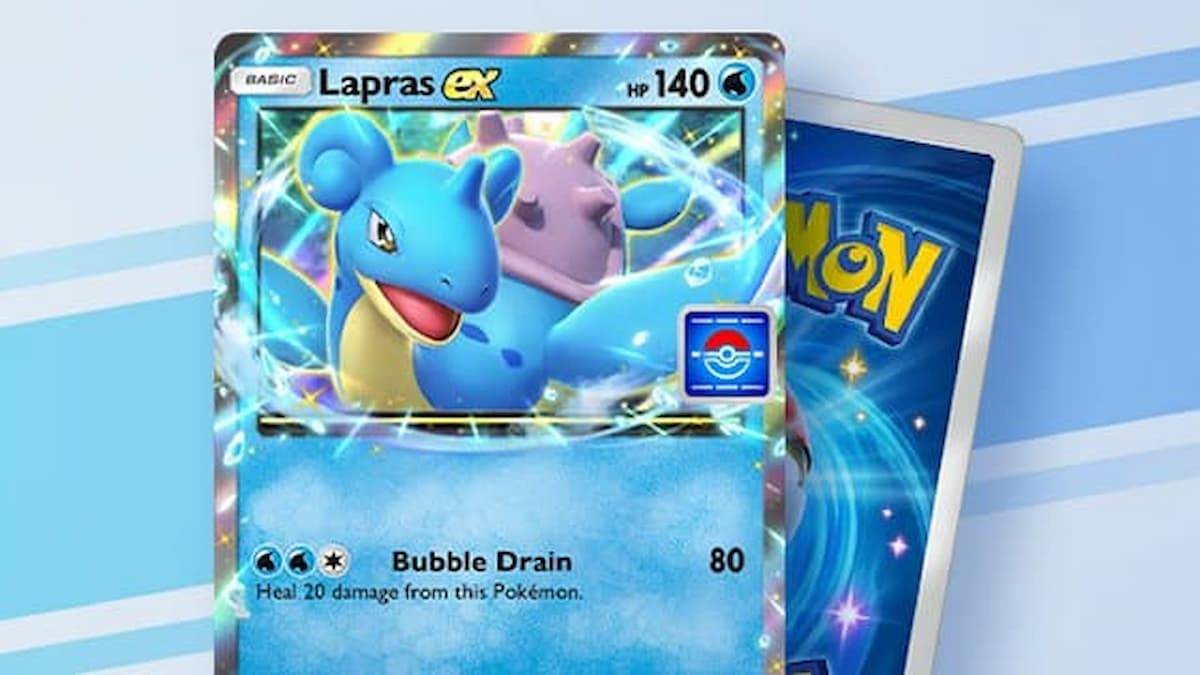
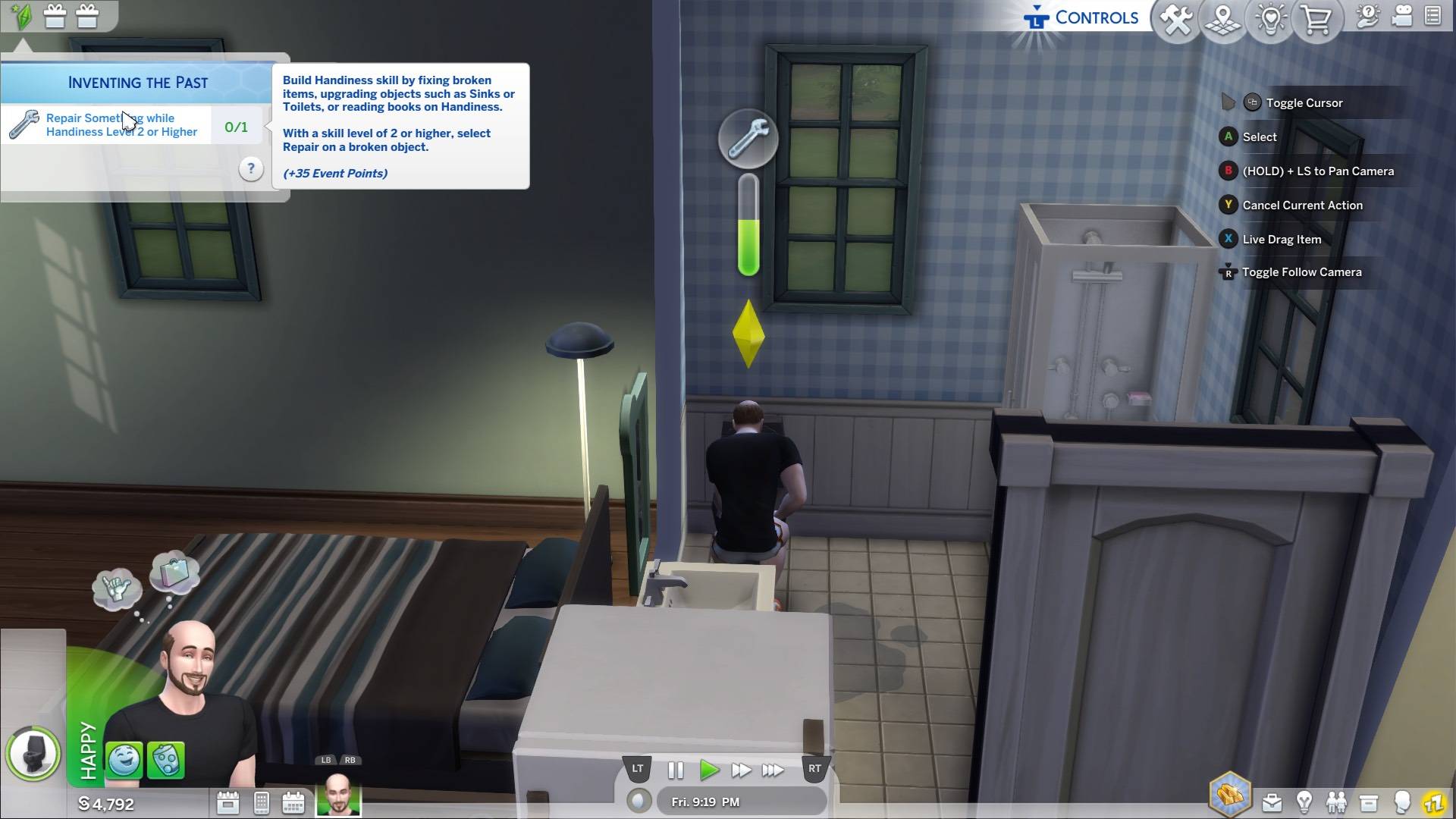



![Salvation in Nightmare [v0.4.4]](https://imgs.21qcq.com/uploads/36/1719555347667e551321c26.jpg)












